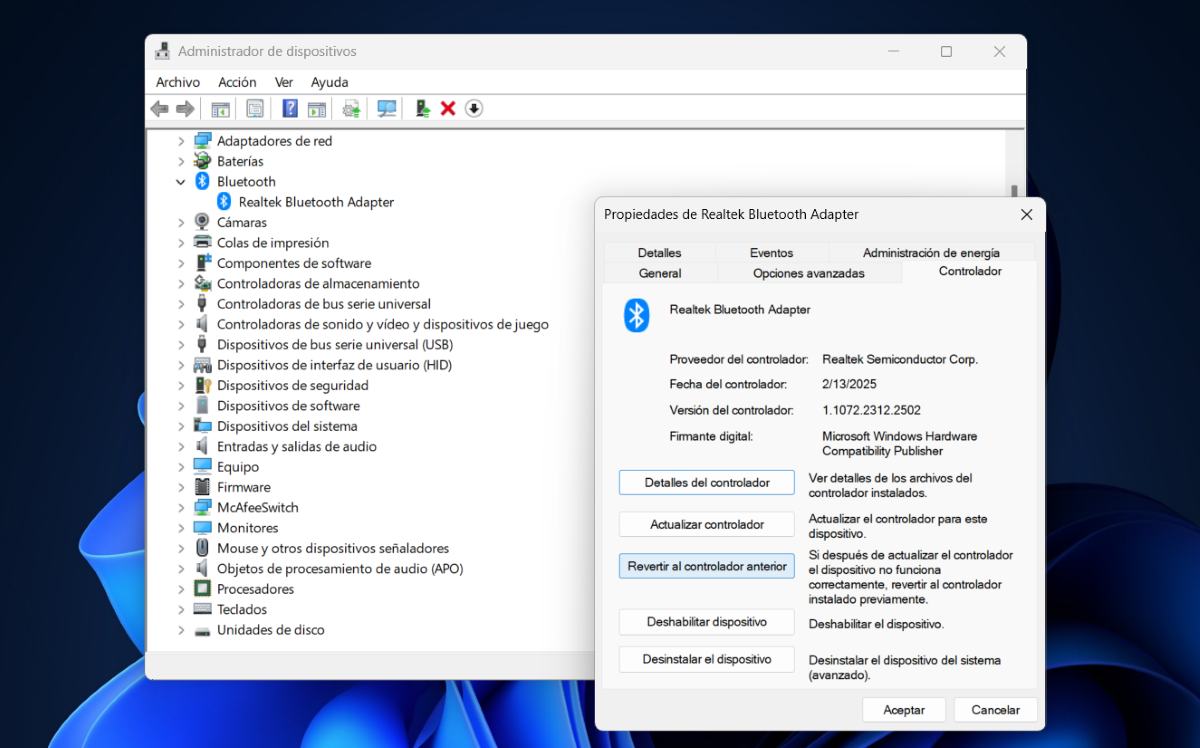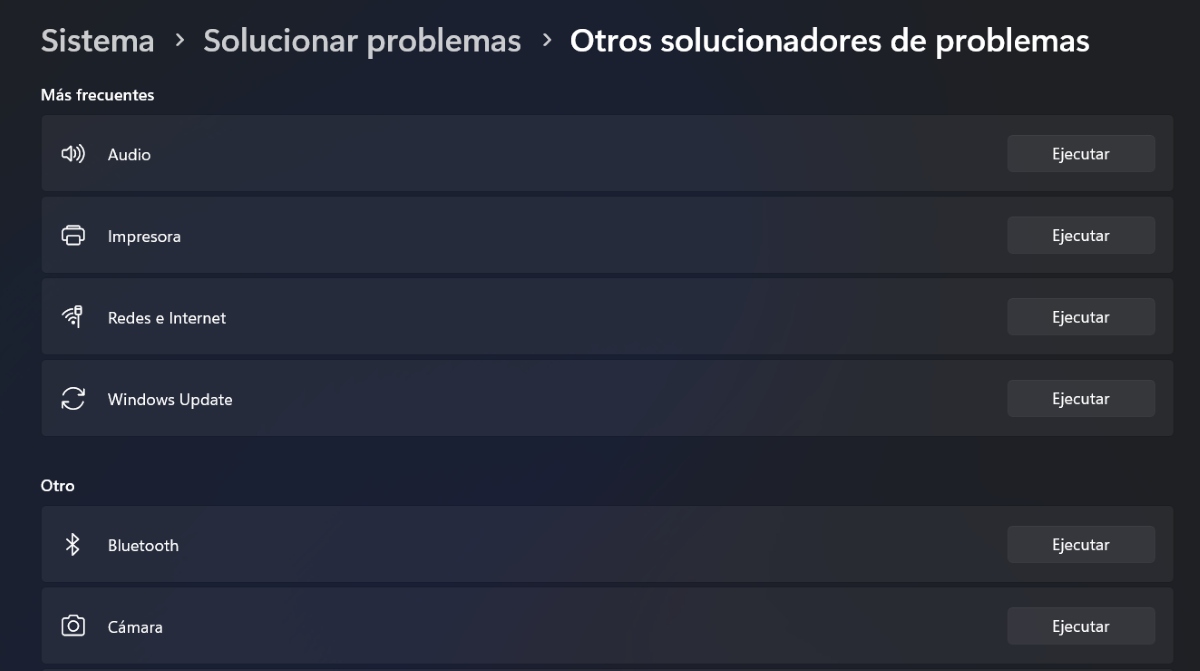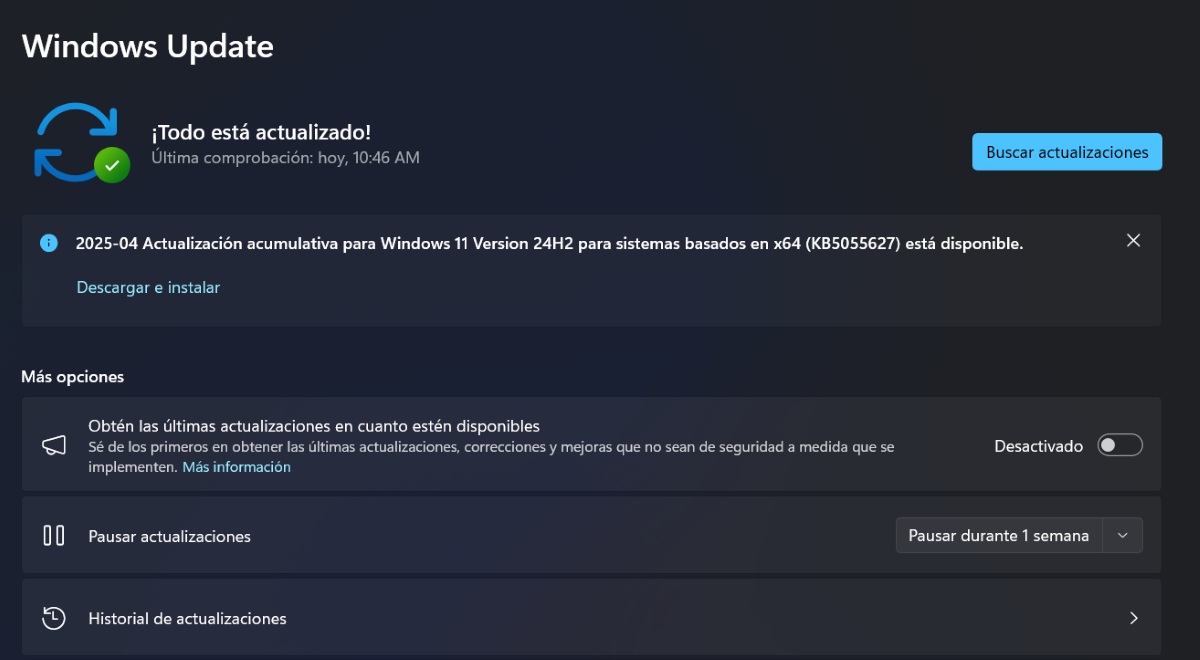Hoy veremos cómo revertir la instalación de un driver en Windows si causa problemas. Esto se debe a que, en ocasiones, el driver que hemos instalado o actualizado tiene algunos fallos que todavía no se han corregido. Por eso, si antes de hacerlo el driver (también llamado controlador) funcionaba sin problemas, entonces lo mejor será que vuelvas a una versión anterior.
La función principal de los drivers o controladores es hacer que el ordenador se comunique con los dispositivos del hardware. Esto quiere decir que, gracias a los controladores, dispositivos como tarjetas gráficas, teclados, mouse, audífonos, altavoces, entre otros, funcionan correctamente. Así que, si alguno te está causando problemas, se vuelve necesario revertir la instalación de un driver en Windows.
¿Es posible revertir la instalación de un driver en Windows si causa problemas?
Para empezar, ¿es posible revertir la instalación de un driver en Windows si este te está dando problemas? En pocas palabras: sí. De hecho, desde el propio administrador de dispositivos de Windows es posible llevar a cabo esta acción. Entonces, si antes de instalar o actualizar el controlador todo funcionaba correctamente, lo mejor será que vuelvas a una versión anterior para corregir el inconveniente.
Además de revertir la instalación de un driver en Windows si causa problemas, también hay otras alternativas que son viables. Por ejemplo, puedes probar desinstalando el driver y volviéndolo a instalar, aprovechar el solucionador de problemas de Windows o actualizar a una versión más reciente el controlador. A continuación, veremos el paso a paso en cada una de estas opciones.
Pasos para revertir la instalación de un driver en Windows
A fin de solucionar los problemas que te está dando un controlador después de instalarlo, tienes que valerte del Administrador de dispositivos. Ahora bien, ten presente que, aunque el procedimiento es bastante sencillo, debes seguir cada uno de los pasos tal cual como se explican a continuación para que tengas éxito. Estos son los pasos precisos:
- Haz clic derecho en el icono de Inicio en Windows.
- Selecciona la entrada Administrador de dispositivos.
- Localiza el dispositivo driver del controlador que te está causando problemas. Por ejemplo, Bluetooth.
- Toca la flechita para desplegar las opciones del dispositivo.
- Ahora haz clic derecho sobre la opción que se haya abierto.
- Selecciona Propiedades.
- En la pestaña Controlador, haz clic en Revertir al controlador anterior (ten en cuenta que el nombre de la opción puede variar dependiendo de la versión de Windows que utilices).
- Si la opción está habilitada, sigue las instrucciones de Windows para revertir al controlador anterior para solucionar el problema.
- Finalmente, reinicia tu PC para que los cambios realizados sean óptimos.
Ten presente que, en algunas ocasiones, revertir la instalación de un driver en Windows no es posible, pues, la opción “Revertir controlador” no está disponible. Esto podría deberse a que 1) el controlador actual se instaló recientemente y no hay una versión anterior disponible o 2) el controlador no fue instalado correctamente la primera vez.
También puedes desinstalar y volver a instalar el driver
En caso de que no sea posible revertir la instalación de un driver en Windows, puedes probar desinstalando el dispositivo y volviéndolo a instalar. ¿Cómo se hace? Siguiendo los mismos pasos del punto anterior para entrar en el Administrador de dispositivos. Una vez tienes ubicado el dispositivo, sigue estos pasos:
- Haz clic en Propiedades.
- Luego, toca en la pestaña Controlador.
- Ahora, en lugar de hacer clic en Revertir controlador, selecciona Desinstalar dispositivo.
- Finalmente, vuelve a instalar el dispositivo para comprobar que el problema se ha solucionado.
- Recuerda que es bueno reiniciar tu ordenador para que los cambios realizados se ejecuten con éxito.
O usar el solucionador de problemas de Windows
¿Ni revertir la instalación de un driver en Windows ni la desinstalación y reinstalación solucionan tu problema? Otra opción que está disponible es el Solucionador de problemas de Windows. Puedes aprovechar esta herramienta para que sea el propio sistema operativo el que se encargue de ayudarte. ¿Cómo puedes sacar provecho de esta función?
Ingresa a la Configuración de Windows y ve al apartado Sistema. Una vez allí, haz clic en la opción Solucionar problemas. Después, toca sobre la opción Otros solucionadores de problemas. Selecciona el dispositivo que te está generando problemas como por ejemplo Bluetooth, Cámara, Reproducción de vídeo, etc. Finalmente, haz clic en Ejecutar, recibe y sigue las instrucciones y listo.
¿Y si pruebas actualizando el driver con el fabricante?
Si después de haber probado todos los métodos anteriores el problema con el driver continúa, entonces puedes probar actualizar el driver directamente con el fabricante del dispositivo. Por ejemplo, si se trata de una tarjeta gráfica, tendrás que ingresar directamente en su página web, buscar la versión del controlador más reciente que tenga e instalarlo en tu ordenador.
Utiliza Windows Update para no tener que revertir la instalación de un driver en Windows
Por último, ten presente que siempre es bueno mantener actualizado el sistema operativo Windows para que todo funcione correctamente. Esto lo puedes hacer desde Windows Update, una herramienta diseñada precisamente para actualizar tu ordenador. Si quieres sacar provecho de esta ayuda para ver si tu problema con el driver se soluciona, haz lo siguiente:
- Ingresa en la Configuración de Windows haciendo clic en la tecla Windows + I.
- Ahora selecciona Windows Update.
- Si hay alguna actualización disponible para el dispositivo que tiene el problema, hazla.
- En caso de que no haya actualizaciones a primera vista, haz clic sobre Opciones avanzadas.
- Bajo la leyenda Opciones adicionales, haz clic en Actualizaciones opcionales.
- A continuación, selecciona las actualizaciones que deseas realizar. Descárgalas e instálalas.
- Comprueba si el problema se solucionó y listo.
No olvides que siempre es importante mantenerte al tanto de las nuevas actualizaciones que se van haciendo disponibles para tu PC. Muchas de ellas traen consigo la solución a muchos de los problemas que surgen al descargar o instalar controladores. De esta manera, tal vez no sea tan necesario revertir la instalación de un driver en Windows, sino que con la actualización, los problemas pueden evitarse. Además, si mantienes tu PC con Windows actualizada, puedes disfrutar de las novedades que van surgiendo casi de forma inmediata.
Desde muy joven he sentido una gran curiosidad por todo lo relacionado con los avances científicos y tecnológicos, en especial aquellos que nos hacen la vida más fácil y entretenida. Me encanta estar al tanto de las últimas novedades y tendencias, y compartir mis experiencias, opiniones y consejos sobre los equipos y gadgets que uso. Esto me llevó a convertirme en redactor web hace poco más de cinco años, enfocado principalmente a los dispositivos Android y sistemas operativos Windows. He aprendido a explicar con palabras simples aquello que resulta complicado para que mis lectores puedan entenderlo fácilmente.